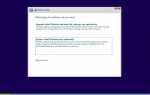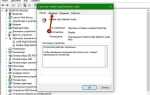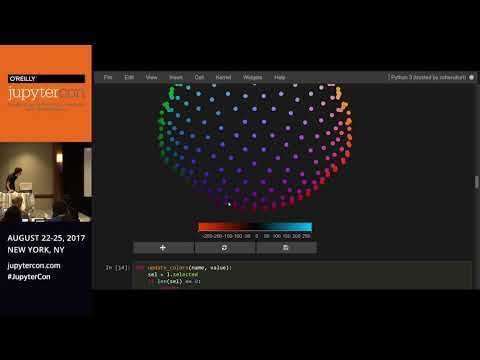
Jupyter Notebook – это мощный инструмент для работы с кодом, анализа данных и визуализации, который поддерживает множество языков программирования, включая Python, R и Julia. Установка Jupyter на Windows 10 может показаться сложной задачей, однако с правильным подходом и пошаговыми инструкциями процесс будет простым и быстрым.
Для начала потребуется установить Python, так как Jupyter использует его для работы. Python можно скачать с официального сайта, выбрав последнюю стабильную версию. Важно отметить, что при установке Python следует обязательно выбрать опцию добавления Python в переменную окружения PATH, чтобы избежать ошибок в будущем.
После установки Python необходимо установить pip – систему управления пакетами, которая позволяет устанавливать сторонние библиотеки, включая Jupyter. Для этого откройте командную строку и выполните команду python -m ensurepip --upgrade, чтобы убедиться, что pip актуален. Далее, установите Jupyter с помощью команды pip install notebook. Этот процесс загрузит все необходимые компоненты и создаст доступ к Jupyter Notebook через командную строку.
После успешной установки запустите Jupyter с помощью команды jupyter notebook в командной строке. Это откроет браузер с интерфейсом Jupyter, где можно сразу начать работать с ноутбуками, создавать новые проекты и запускать Python-код. Если браузер не открылся автоматически, проверьте адрес, указанный в командной строке, и вручную откройте его в браузере.
Теперь Jupyter готов к работе на вашей системе Windows 10. Этот инструмент станет важной частью вашей среды разработки, обеспечивая удобный интерфейс для выполнения кода и визуализации данных.
Проверка наличия Python на компьютере
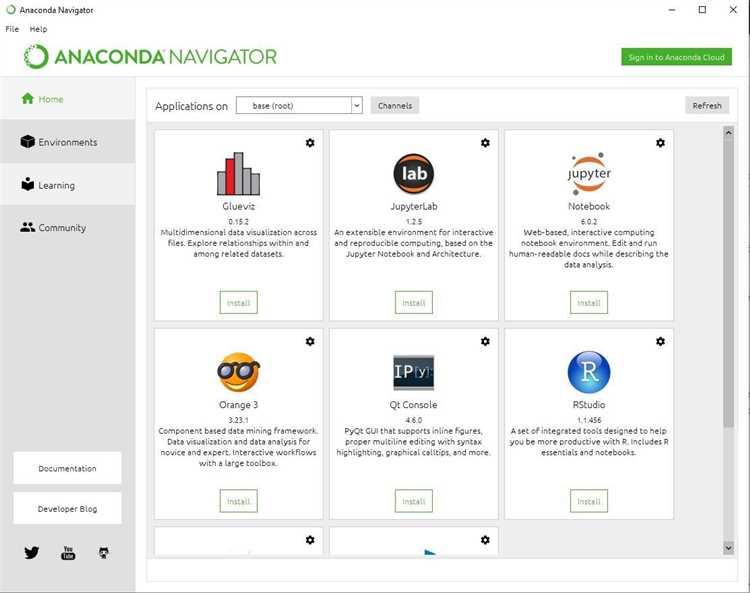
Для начала работы с Jupyter Notebook важно убедиться, что на вашем компьютере установлен Python. Это можно сделать несколькими способами. Рассмотрим два основных: через командную строку и через PowerShell.
Откройте командную строку. Для этого нажмите клавишу Windows и введите «cmd», затем нажмите Enter. В открывшемся окне выполните команду:
python --version
Если Python установлен, система выведет его версию, например:
Python 3.8.5
Если команда не распознана, вероятно, Python не установлен или его путь не добавлен в переменную окружения PATH. В этом случае, переходите к установке Python.
Можно также использовать PowerShell для аналогичной проверки. Откройте PowerShell, набрав в поиске Windows «PowerShell» и запустив его. Введите ту же команду:
python --version
Если Python не найден, появится сообщение об ошибке. В этом случае проверьте, установлен ли он через официальный сайт или с помощью менеджера пакетов, как Chocolatey или winget.
Также можно проверить, установлен ли Python с помощью команды:
python3 --version
В случае, если Python установлен, но команда не распознается, проверьте, добавлен ли путь к Python в переменную окружения PATH. Это можно сделать вручную через «Система» – «Дополнительные параметры системы» – «Переменные среды».
Установка Python с помощью официального установщика
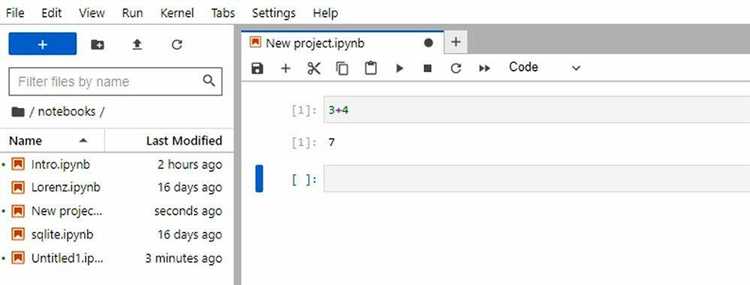
Для установки Python на Windows 10 с использованием официального установщика, необходимо выполнить несколько шагов. Начните с посещения сайта https://www.python.org/downloads/, где представлен последний релиз Python для Windows.
Скачайте установочный файл, выбрав нужную версию для Windows (обычно это версия с расширением .exe для 64-разрядных систем). Если у вас 32-битная версия Windows, выберите 32-битную версию Python.
Запустите скачанный установщик. Важно: на первом экране установщика отметьте галочку «Add Python to PATH», чтобы автоматически добавить Python в переменную среды PATH. Это упростит работу с Python через командную строку и другие инструменты.
После этого нажмите «Install Now» для установки Python с настройками по умолчанию. Установщик предложит необходимые компоненты, включая pip (менеджер пакетов Python), который рекомендуется оставить включенным для упрощения установки дополнительных библиотек.
По завершении установки можно проверить, что Python успешно установлен. Для этого откройте командную строку и введите команду:
python --version
Если установка прошла успешно, вы увидите версию Python, например, Python 3.9.6.
Для управления версиями и установки дополнительных пакетов можно использовать pip. Для проверки его работы введите команду:
pip --version
Это подтвердит, что pip установлен корректно и готов к использованию.
Установка и настройка менеджера пакетов pip
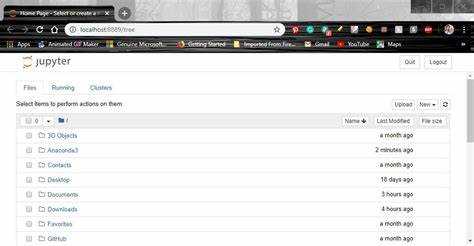
Для установки Jupyter Notebook на Windows 10 необходим менеджер пакетов pip. Этот инструмент позволяет легко устанавливать и управлять Python-библиотеками и их зависимостями.
Для начала необходимо убедиться, что pip уже установлен. В большинстве случаев он устанавливается вместе с Python начиная с версии 3.4. Чтобы проверить наличие pip, откройте командную строку и выполните команду:
python -m pip --version
Если pip установлен, в ответ вы получите номер версии, например: «pip 21.1.2». Если pip не найден, его нужно установить вручную.
Для установки pip скачайте скрипт get-pip.py и выполните его через Python:
python get-pip.py
После этого pip будет доступен на вашем компьютере. Чтобы проверить успешную установку, снова выполните команду:
python -m pip --version
Теперь можно обновить pip до последней версии, если это необходимо, с помощью следующей команды:
python -m pip install --upgrade pip
После успешной установки и настройки pip, можно приступать к установке Jupyter Notebook. Для этого выполните команду:
pip install notebook
Если на вашем компьютере несколько версий Python, убедитесь, что используете версию, с которой работает pip. Это можно проверить, указав полный путь к исполнимому файлу Python:
C:\path\to\python.exe -m pip install notebook
После установки Jupyter Notebook можно запустить с помощью команды:
jupyter notebook
Установка Jupyter Notebook через командную строку
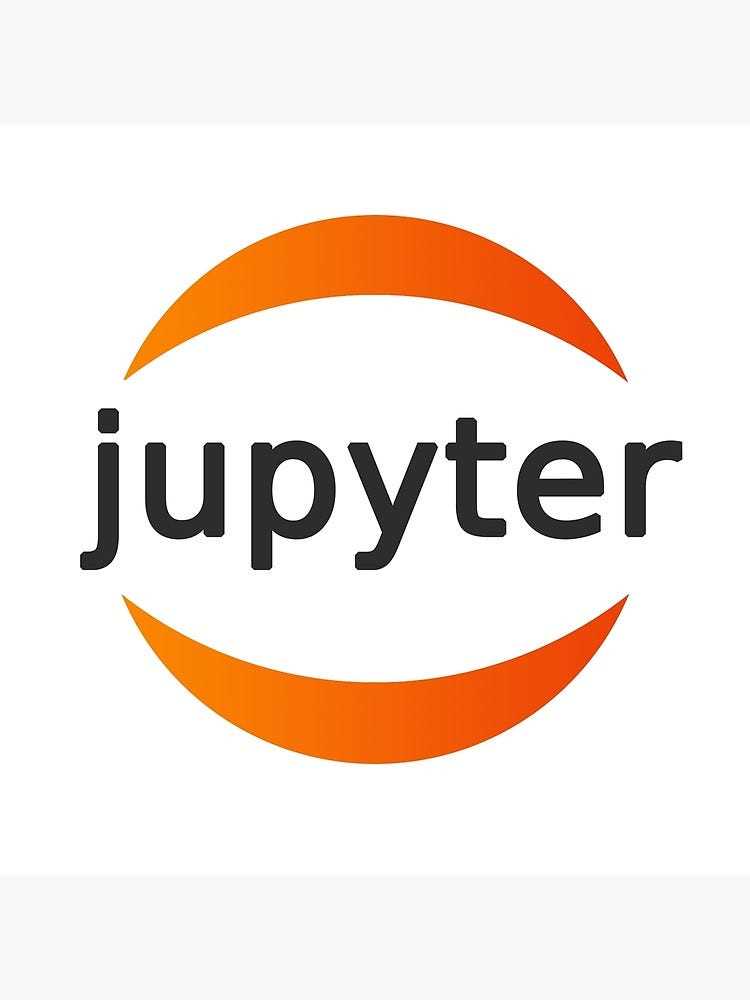
Для установки Jupyter Notebook на Windows 10 с помощью командной строки, необходимо выполнить несколько простых шагов. Этот способ удобен, если вы предпочитаете работать с Python и его инструментами в терминале, а не через графический интерфейс.
Перед началом убедитесь, что на вашем компьютере установлен Python и менеджер пакетов pip. Если они отсутствуют, установите Python с официального сайта и убедитесь, что при установке выбран пункт «Add Python to PATH».
- Откройте командную строку. Для этого нажмите Win + R, введите
cmdи нажмите Enter. - Проверьте установку Python, выполнив команду:
python --version
Если Python установлен, отобразится его версия.
- Убедитесь, что pip установлен, введя:
pip --version
Если pip не установлен, используйте команду:
python -m ensurepip --upgrade
- Установите Jupyter Notebook с помощью pip:
pip install notebook
Эта команда загрузит и установит все необходимые зависимости.
- Запустите Jupyter Notebook, введя в командной строке:
jupyter notebook
После выполнения этой команды откроется браузер с интерфейсом Jupyter, где можно создавать и запускать ноутбуки.
В случае возникновения ошибок, проверьте настройки PATH, чтобы убедиться, что Python и pip правильно добавлены в системные переменные.
Теперь Jupyter Notebook установлен и готов к использованию на вашем компьютере с Windows 10. Вы можете приступить к работе с Python и выполнять код прямо в веб-интерфейсе.
Запуск и настройка Jupyter Notebook в браузере
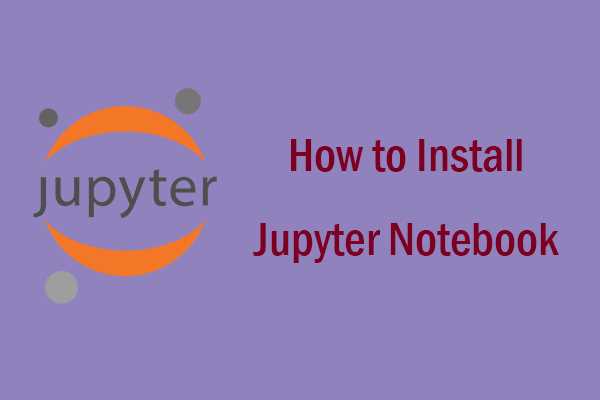
После успешной установки Jupyter Notebook на Windows 10, следующий шаг – его запуск и настройка для работы через браузер. Для этого необходимо выполнить несколько простых шагов.
1. Откройте командную строку (или Anaconda Prompt, если вы используете Anaconda) и введите команду:
jupyter notebook
2. Эта команда запустит сервер Jupyter и откроет ваш браузер с адресом, по которому доступен интерфейс Notebook (обычно это http://localhost:8888/). Если браузер не откроется автоматически, просто скопируйте URL из командной строки и вставьте его в адресную строку браузера.
4. После ввода токена откроется интерфейс Jupyter Notebook. Здесь вы можете создавать, редактировать и запускать Python-скрипты и блоки кода в формате .ipynb.
5. Для удобства работы рекомендуется настроить Jupyter для работы в нужной директории. Для этого нужно изменить конфигурацию Jupyter. Откройте командную строку и выполните команду:
jupyter notebook --generate-config
Она создаст конфигурационный файл jupyter_notebook_config.py в каталоге .jupyter. Откройте этот файл в текстовом редакторе и найдите строку с параметром c.NotebookApp.notebook_dir. Установите путь к папке, в которой хотите хранить свои проекты, например:
c.NotebookApp.notebook_dir = 'C:/Users/ВашеИмя/Документы/JupyterNotebooks'
6. Для работы с другими библиотеками или виртуальными окружениями можно настроить ядра Python, используя команду:
python -m ipykernel install --user --name=название_окружения --display-name "Python (название_окружения)"
7. В случае, если необходимо изменить порт, на котором работает Jupyter, используйте параметр --port при запуске. Например:
jupyter notebook --port=9999
Теперь вы можете работать с Jupyter Notebook в браузере, используя все возможности, которые предоставляет эта среда для научных вычислений, анализа данных и разработки кода.
Решение распространённых ошибок при установке Jupyter Notebook
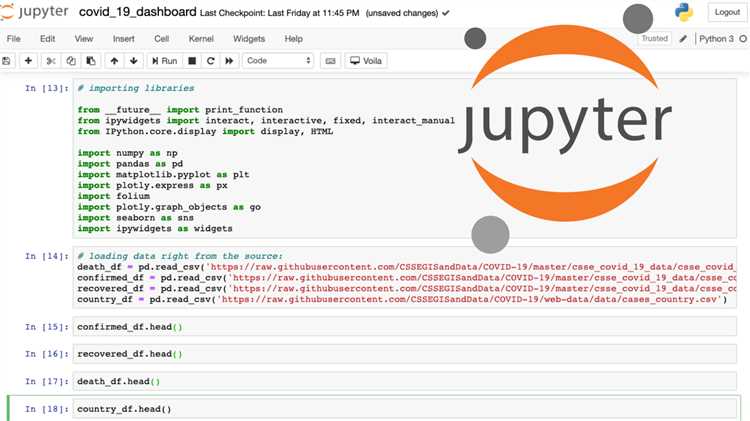
При установке Jupyter Notebook на Windows 10 могут возникнуть разные проблемы. Рассмотрим основные ошибки и способы их решения.
- Ошибка «Jupyter не является внутренней или внешней командой»
Эта ошибка возникает, если путь к Jupyter не добавлен в переменную окружения. Чтобы исправить это:
- Откройте командную строку и введите команду
jupyter --version, чтобы проверить, установлен ли Jupyter. - Если команда не найдена, добавьте путь к папке Scripts в переменную окружения PATH. Обычно путь выглядит так:
C:\Users\<имя_пользователя>\AppData\Local\Programs\Python\PythonXX\Scripts.
- Откройте командную строку и введите команду
- Ошибка «ModuleNotFoundError: No module named ‘notebook'»
Это означает, что пакет Jupyter не был установлен или была ошибка при установке. Решение:
- Убедитесь, что у вас установлен пакет
notebook. Откройте командную строку и выполните команду:pip install notebook. - Если ошибка продолжает появляться, попробуйте переустановить Jupyter с помощью
pip install --upgrade --force-reinstall notebook.
- Убедитесь, что у вас установлен пакет
- Ошибка «Permission denied» при запуске Jupyter
Иногда могут возникать проблемы с правами доступа при запуске Jupyter Notebook. Для решения:
- Запустите командную строку от имени администратора.
- Попробуйте использовать команду
jupyter notebook --no-browser, чтобы предотвратить попытки открыть браузер от имени администратора.
- Ошибка «Kernel Restarting» или «Connection failed»
Эта ошибка часто связана с проблемами в настройке среды Python. Чтобы устранить её:
- Убедитесь, что у вас установлены все зависимости для работы Jupyter, например,
ipykernelиipywidgets. Используйте командыpip install ipykernelиpip install ipywidgets. - Попробуйте создать новую виртуальную среду для Python, используя
python -m venv myenv, активируйте её и установите Jupyter в эту среду.
- Убедитесь, что у вас установлены все зависимости для работы Jupyter, например,
- Ошибка «Unable to start the kernel» при запуске ноутбука
Эта ошибка может быть вызвана отсутствием или повреждением некоторых пакетов. Чтобы устранить её:
- Удалите все установленные пакеты, связанные с Jupyter, с помощью команды
pip uninstall jupyter notebook ipykernel, затем переустановите их. - Проверьте, что ваша версия Python совместима с версией Jupyter Notebook.
- Удалите все установленные пакеты, связанные с Jupyter, с помощью команды
- Ошибка «No module named ‘pip'»
Если Python не находит модуль pip, выполните следующие шаги:
- Убедитесь, что pip установлен, запустив команду
python -m ensurepip. - Если pip отсутствует, скачайте его вручную с официального сайта Python и установите.
- Убедитесь, что pip установлен, запустив команду
Вопрос-ответ:
Как установить Jupyter Notebook на Windows 10?
Для установки Jupyter Notebook на Windows 10 нужно выполнить несколько шагов. Первоначально, необходимо установить Python. Лучше всего это сделать через установщик Anaconda, так как он включает все необходимые библиотеки для работы с Jupyter. После установки Anaconda, откройте командную строку Anaconda Prompt и введите команду `conda install jupyter`. После завершения установки запустите Jupyter с помощью команды `jupyter notebook`, и он откроется в браузере.
Как установить Python, если у меня его нет?
Для установки Python можно посетить официальный сайт python.org и скачать последнюю версию для Windows. Во время установки убедитесь, что поставили галочку на пункте «Add Python to PATH». После установки Python вы сможете установить Jupyter Notebook с помощью командной строки, используя команду `pip install notebook`.
Я установил Jupyter, но не могу его запустить. Что делать?
Если Jupyter Notebook не запускается, попробуйте несколько решений. Во-первых, убедитесь, что Python и Jupyter установлены правильно, введя команды `python —version` и `jupyter —version` в командной строке. Если версия Python или Jupyter не отображается, это может свидетельствовать о проблемах с установкой. В таком случае попробуйте переустановить Jupyter через команду `pip install —upgrade notebook`. Также попробуйте запустить команду `jupyter notebook` в командной строке Anaconda Prompt, если вы установили Anaconda.
Как настроить Jupyter Notebook для работы с различными версиями Python?
Для работы с несколькими версиями Python в Jupyter, нужно установить пакет `ipykernel`. После этого вы сможете создать новый виртуальный окружение для каждой версии Python и настроить их для работы с Jupyter. Чтобы это сделать, выполните команду `pip install ipykernel`, затем создайте ядро для каждой версии Python с помощью команды `python -m ipykernel install —user —name=название_окружения —display-name=»Python 3.x»`. После этого, при запуске Jupyter Notebook, вы сможете выбрать нужную версию Python в списке доступных ядер.
Почему Jupyter Notebook запускается только в браузере и можно ли его использовать без подключения к интернету?
Jupyter Notebook запускается в браузере, потому что он работает как веб-приложение, которое отображает интерфейс в браузере, но все вычисления происходят на вашем локальном компьютере. Для работы с Jupyter не требуется постоянное подключение к интернету. Он работает на вашем ПК, используя локальный сервер. Это позволяет вам работать с проектами и данными без необходимости быть подключенным к интернету, если не требуется доступ к удаленным ресурсам.
Как установить Jupyter Notebook на Windows 10?
Для установки Jupyter Notebook на Windows 10 потребуется сначала установить Python. Для этого нужно скачать и установить последнюю версию Python с официального сайта (https://www.python.org/downloads/). После этого откройте командную строку (или PowerShell) и выполните команду `pip install notebook`. Это установит все необходимые компоненты для работы Jupyter Notebook. После завершения установки можно запустить Jupyter, набрав в командной строке команду `jupyter notebook`. В браузере откроется интерфейс Jupyter, где можно будет создавать и редактировать ноутбуки.
Что делать, если Jupyter Notebook не запускается после установки на Windows 10?
Если Jupyter Notebook не запускается после установки, сначала стоит проверить, правильно ли установлен Python и библиотека Jupyter. Для этого откройте командную строку и введите команду `python —version` и `jupyter —version`. Если команда не распознается, это может значить, что Python или Jupyter не были установлены или добавлены в системную переменную PATH. В таком случае нужно переустановить Python и убедиться, что во время установки выбрана опция добавления Python в PATH. Также стоит проверить, не конфликтуют ли версии Python или библиотеки. Если проблема сохраняется, попробуйте обновить pip с помощью команды `python -m pip install —upgrade pip`, а затем заново установить Jupyter с помощью команды `pip install notebook`.